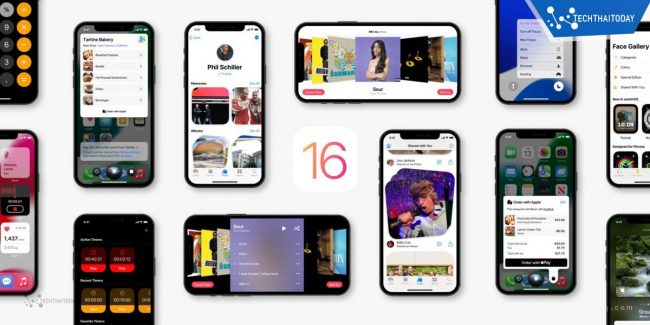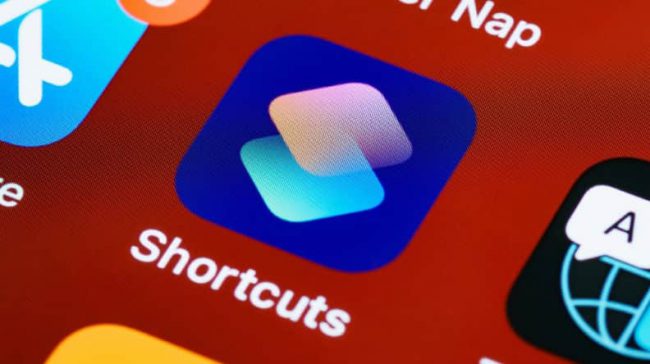วิธีสร้าง WiFi ให้เป็น QR-Code สแกนแล้วเชื่อมต่อได้เลย!
วิธีสร้าง WiFi ให้เป็น QR-Code หมดปัญหายุ่งยากหากต้องการแจกรหัส Wifi ไว้ให้เชื่อมต่อ ได้ง่ายๆและรวดเร็วโดยการสร้างเป็น คิวอาร์ โค้ด ทั้งใน iPhone และ Android



เคยเบื่อไหมที่ต้องมานั่งกรอกหรัสผ่านไวไฟ ไม่ว่าจะเป็นร้านอาหาร สถานที่เที่ยว ร้านคาเฟ่ต่างๆ ซึ่งมันค่อนข้างจะยุ่งยาก แต่ตอนนี้มีวิธีสร้าง WiFi ให้เป็น QR-Code สามารถสแกนแล้วเชื่อมต่อได้เลย!มาดูวิธีการสร้างไฟไวให้เป็น คิวอาร์ โค้ด ทั้งใน iPhone และ Android
รหัส QR คืออะไร?
รหัส Quick Response (QR) เป็นรูปแบบที่สามารถสแกนได้ซึ่งมาพร้อมกับข้อมูลดิจิทัลในตัว เช่น ลิงก์เว็บไซต์และรหัสคูปอง คุณอาจสังเกตเห็นสิ่งเหล่านี้ในร้านอาหารและร้านกาแฟหรือที่ด้านหลังของนามบัตร พวกมันมีรูปร่างเป็นสี่เหลี่ยมจัตุรัสและมีลวดลายขาวดำที่เมื่อสแกนด้วยสมาร์ทโฟนของคุณแล้ว คุณจะสามารถเข้าถึงข้อมูลออนไลน์แบบไม่ต้องสัมผัสได้
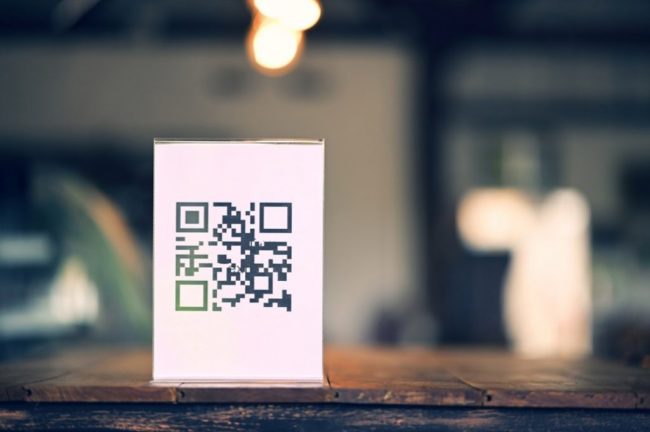
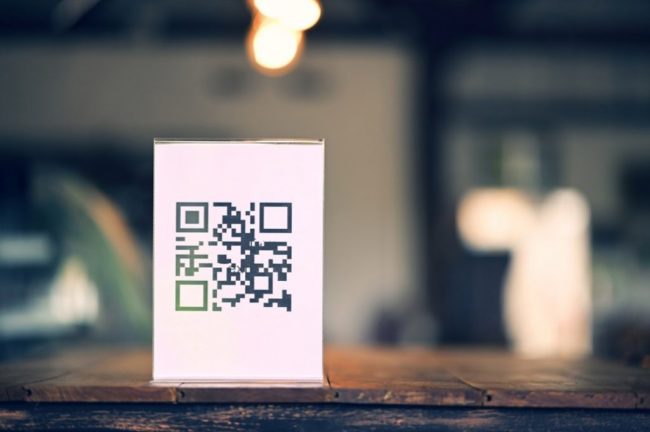
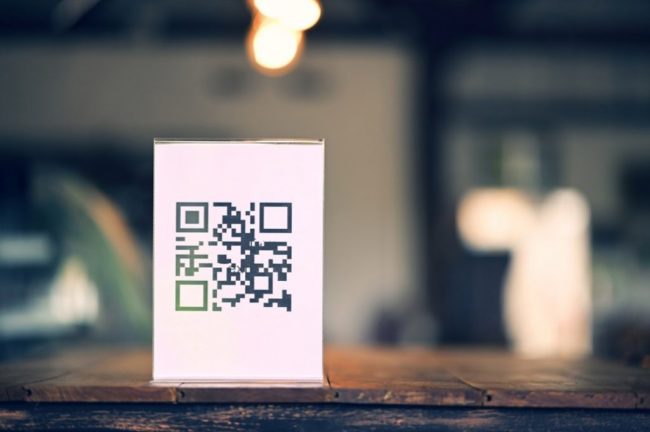
วิธีสร้างรหัส QR Code ของ Wi-Fi บน iPhone
วิธีสร้าง QR Code รหัส Wi-Fi ผ่านแอป Shortcuts บน iPhone
1. เปิดแอปพลิเคชั่น คำสั่งลัด (Shortcuts) กดที่แท็บ แกลเลอรี่ จากนั้นเลื่อนแถบด้านบนให้ไปที่หมวด คำสั่งลัดสำหรับการช่วยการเข้าถึง และกดเข้าไป
เลื่อนลงมาและกด QR Wi-Fi ของคุณ > กด เพิ่มคำสั่งลัด



2. ให้กลับไปที่หมวด คำสั่งลัดของฉัน > กดที่ QR Wi-Fi ของคุณ > ใส่ชื่อ Wi-Fi (ชื่อจะขึ้นอัตโนมัติเมื่อเราเชื่อมต่อแล้ว) > กด เสร็จสิ้น > ใส่รหัสผ่าน Wi-Fi > กด เสร็จสิ้น
ได้ QR Code มาสำเร็จ
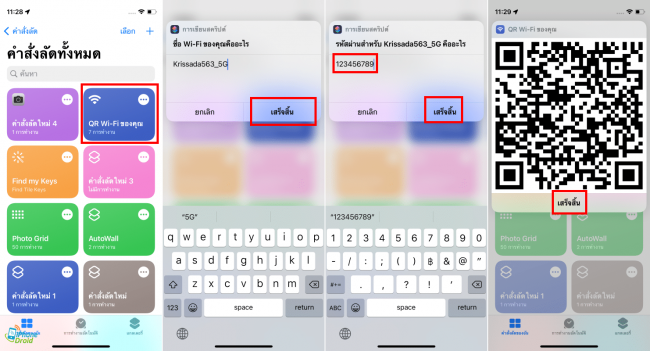
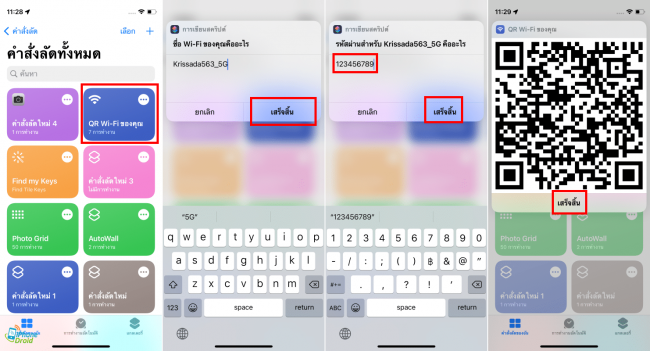
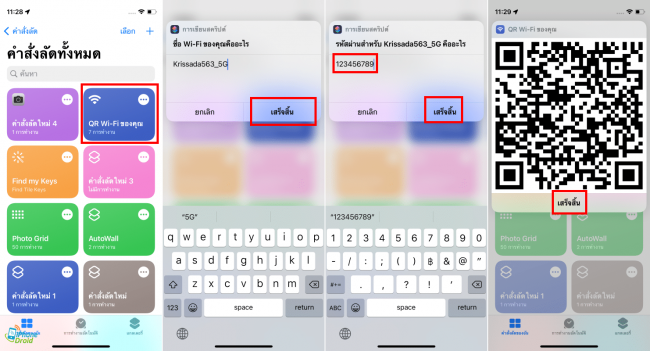
ขั้นตอนเสร็จสิ้น เมื่อได้ QR Code มาแล้ว เราก็สามารถให้เพื่อนสแกนได้ทันที หรือสามารถแคปเพื่อแชร์ผ่าน Airdrop, โซเชียลมีเดีย, อีเมล และอื่นๆ
วิธีสร้างรหัส QR Code ของ Wi-Fi บน Android
โทรศัพท์ Android มีคุณสมบัติในตัวที่ให้คุณสร้างรหัส QR ของ Wi-Fi ด้วยข้อมูลประจำตัวเครือข่ายของคุณ มีวิธีดังนี้
- ตรวจสอบให้แน่ใจว่าคุณเชื่อมต่อกับ Wi-Fi ที่คุณต้องการแชร์
- แตะการตั้งค่า > การเชื่อมต่อ > Wi-Fiหรือการตั้งค่า > เครือข่ายและอินเทอร์เน็ต > อินเทอร์เน็ตจากนั้นแตะเฟืองทางด้านขวาของเครือข่าย
- แตะรหัสQR หากไม่มีตัวเลือก ให้แตะ ปุ่ม แชร์ทางด้านขวา (คุณอาจต้องใช้ PIN หรือลายนิ้วมือเพื่อยืนยันตัวตน) สิ่งนี้จะสร้างรหัส QR พร้อมชื่อ Wi-Fi และรหัสผ่านของคุณ
- จับภาพหน้าจอของโค้ด QR หากคุณต้องการบันทึกไว้เพื่อใช้ในอนาคต คุณสามารถสร้างใหม่ได้ทุกเมื่อ
วิธีสร้าง QR Code รหัส Wi-Fi ผ่านแอป โดยผ่านเว็บ My WiFi Sign
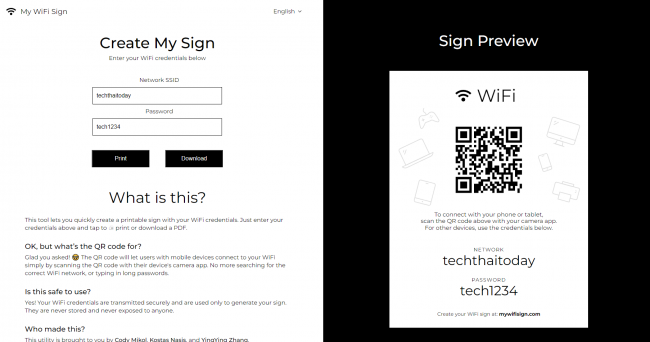
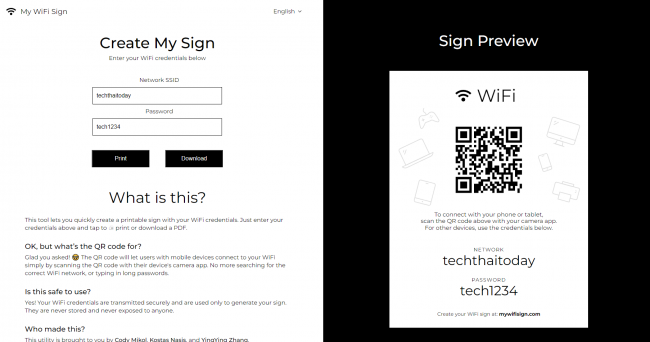
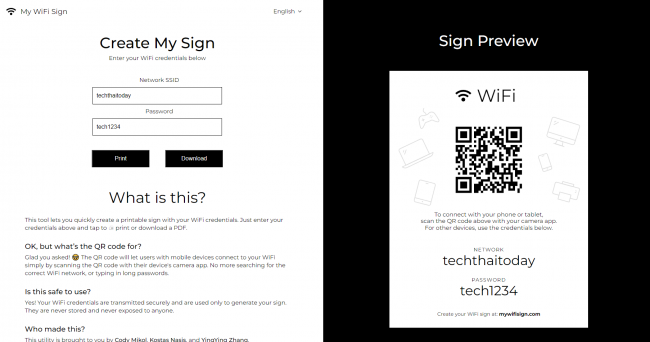
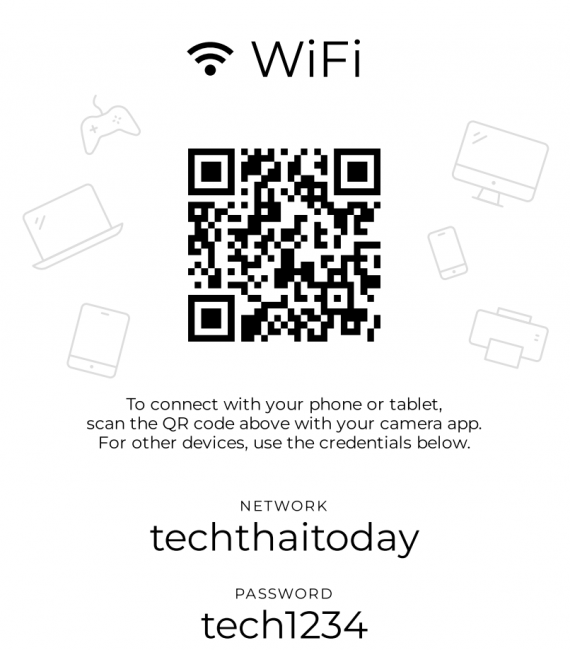
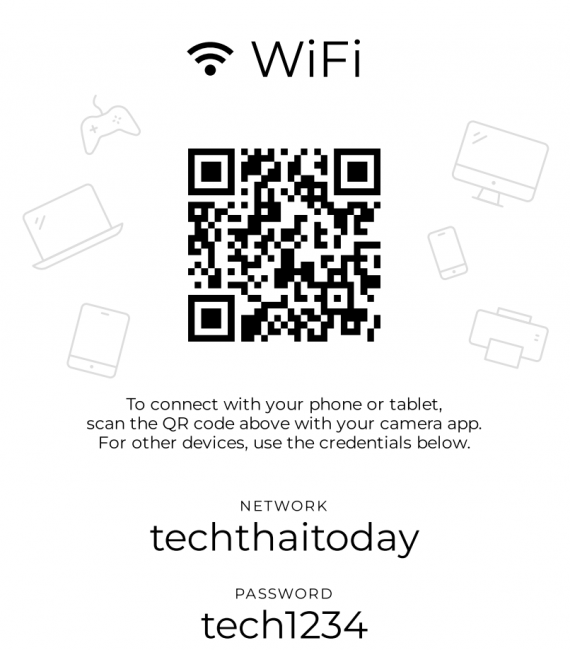
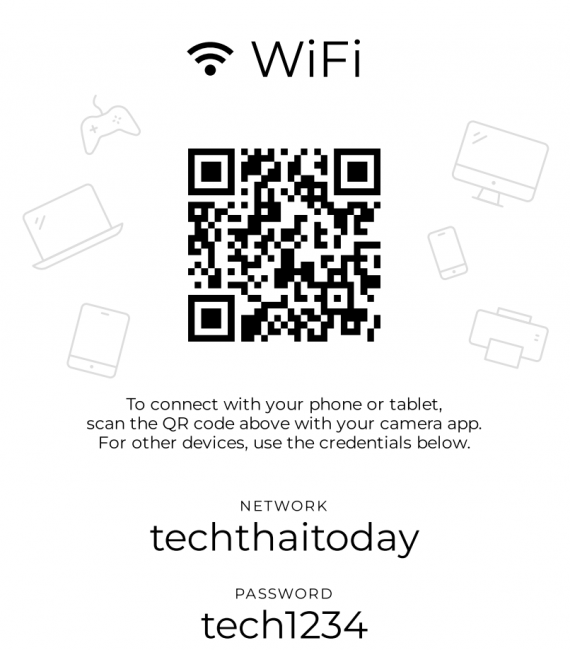
- ให้เข้ามาที่เว็บ mywifisign
- พิมพ์ชื่อและรหัส WiFI ของเราได้เลย แล้วกด “Download”
- เท่านี้ก็จะได้ไฟล์ที่สร้าง WiFi ให้เป็น QR-Code ได้แล้ว
ข่าวไอที เทคโนโลยี | ข่าวไอทีวันนี้ |ข่าวไอที | SEO | thscore | รีวิว สินค้าไอที | ฟ้อนต์ | โหลดฟ้อนต์
- sponsored by พื้นที่โฆษณา -




![Read more about the article [Review] BenQ ScreenBar โคมไฟติดหน้าจอคอมฯ ไอเท็มเด็ดที่ต้องมี](https://www.techthaitoday.com/wp-content/uploads/2021/12/ปกเว็บ-min-2-1-650x325.jpg)